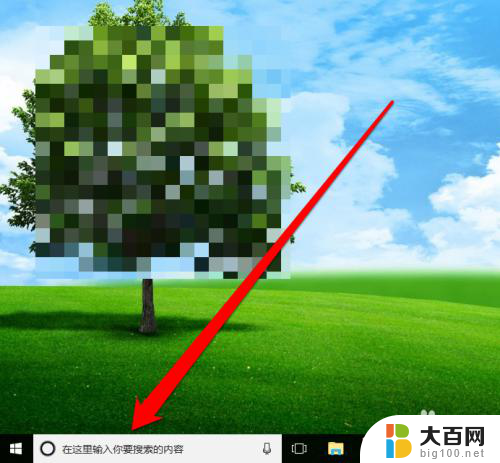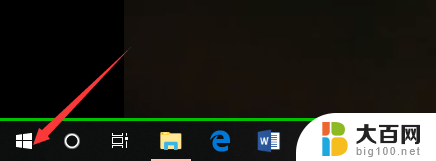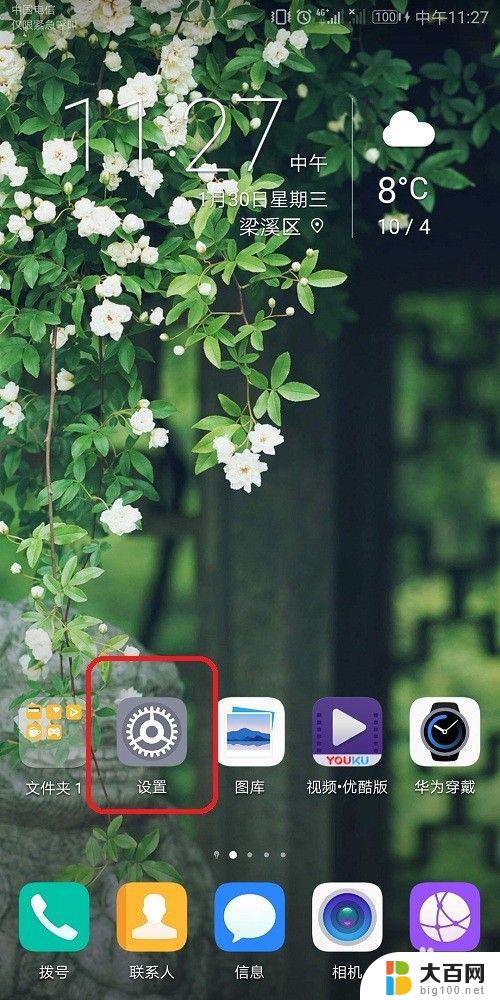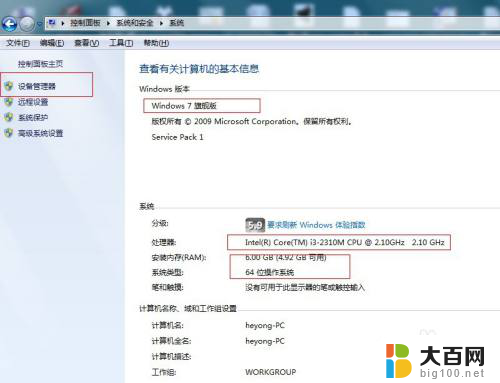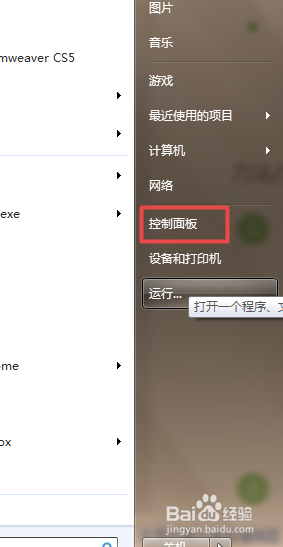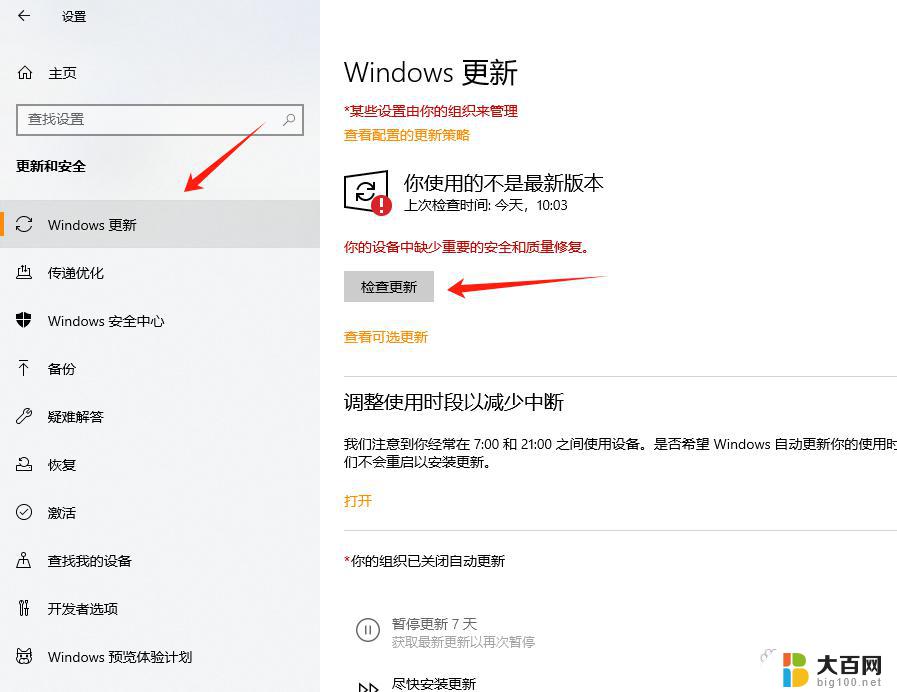如何查电脑版本系统版本 如何查看电脑系统的版本信息 Windows 10
更新时间:2024-04-20 15:06:48作者:xiaoliu
在使用电脑时,了解自己的系统版本是非常重要的,想要查看电脑系统的版本信息,对于Windows 10用户来说,只需点击开始菜单,选择设置,然后点击系统选项。在关于选项卡下,你将能够看到关于你的电脑系统版本的详细信息,包括版本号和更新情况。通过这些简单的步骤,你可以轻松了解自己电脑的系统版本,以便更好地管理和维护你的设备。
具体方法:
1.首先我们要打开自己的电脑,在桌面的空白处。用鼠标右键点击,会弹出一个菜单栏。
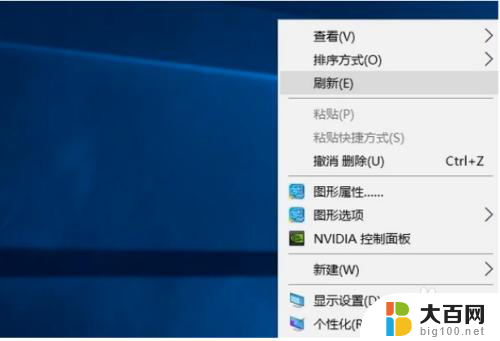
2.我们在个菜单栏中,选择个性化这个选项并点击。进入个性化设置过后,点击右上角的主页。
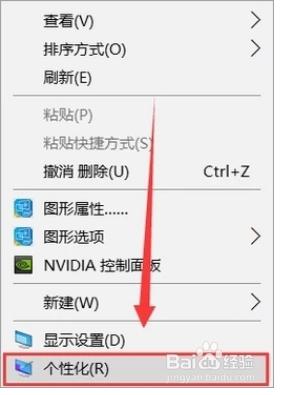
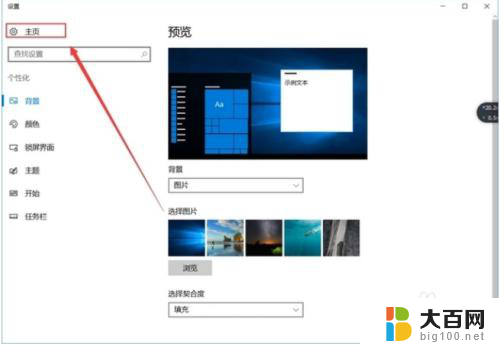
3.我们进入这个页面后,点击第一个选项,系统。在左侧栏的选项中,下滑至最下面选择关于。
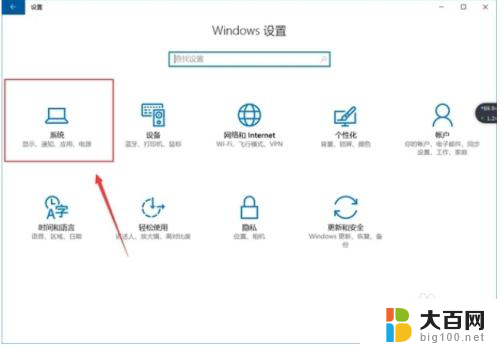
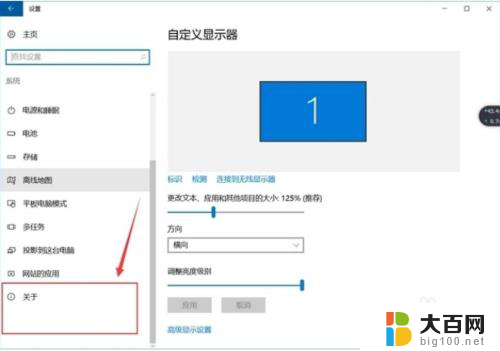
4.我们按上边的步骤操作,这个时候,我们就可以看见自己电脑版本信息了。
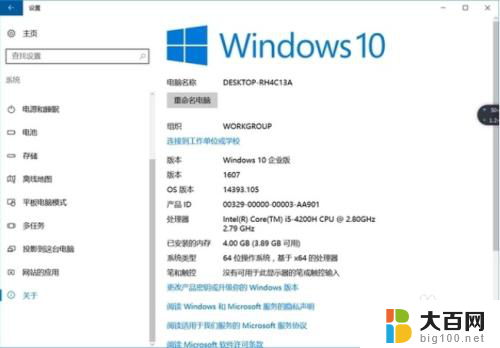
5.总结
1.右键桌面空白处,在弹出的菜单栏中找个性化这个选项并点击。
2.进入这个页面后,点击第一个选项,系统。
3.在左侧栏中下滑面现在关于,就可以看见自己电脑版本了。
以上就是如何查电脑版本系统版本的全部内容,如果你遇到这个问题,不妨尝试以上小编提供的方法来解决,希望这对你有所帮助。